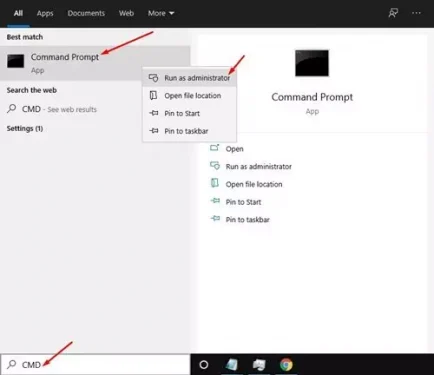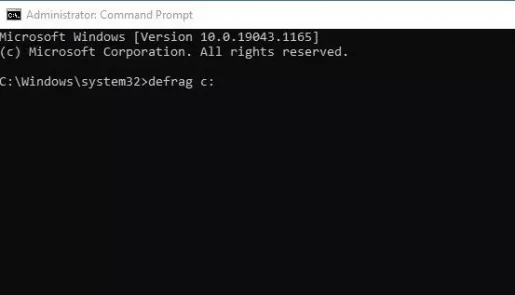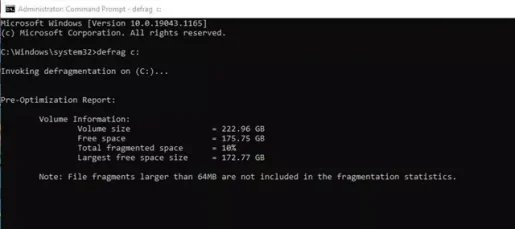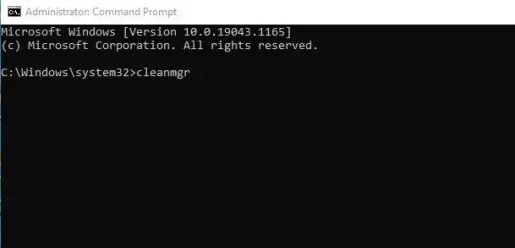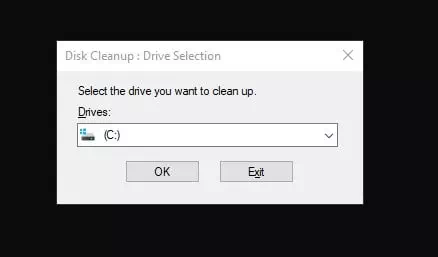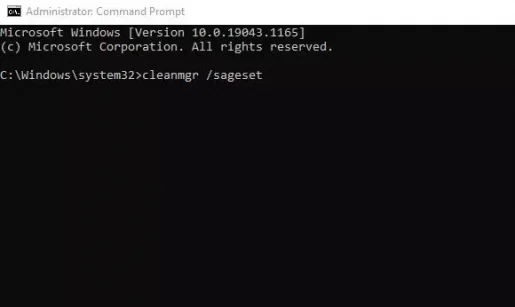మీరు విండోస్ యొక్క తాజా వెర్షన్ను ఉపయోగిస్తుంటే, ఆపరేటింగ్ సిస్టమ్లో కొన్ని సమస్యలు ఉన్నాయని మీకు తెలుసు మరియు వాటిలో ముఖ్యమైనది నిల్వ స్థలం చాలా త్వరగా నిండిపోవడం. మన కంప్యూటర్లో మనం చాలా సాఫ్ట్వేర్లను ఇన్స్టాల్ చేయడం దీనికి కారణం.
అలాగే, మీ కంప్యూటర్ను అస్తవ్యస్తంగా ఉంచడం పనితీరు మరియు స్థిరత్వాన్ని మెరుగుపరచడానికి ఒక మార్గం. మీరు జంక్ ఫైల్లను శుభ్రం చేసిన తర్వాత, మీ హార్డ్ డ్రైవ్లో చాలా స్థలాన్ని ఖాళీ చేయవచ్చు.
అదనంగా, విండోస్ 10, 11 అనేక అంతర్నిర్మిత జంక్ సిస్టమ్ శుభ్రపరిచే సాధనాలను అందిస్తుంది, తద్వారా నిల్వ స్థలాన్ని ఖాళీ చేస్తుంది.
ఈ టూల్స్ యాక్సెస్ చేయడం సులభం అయినప్పటికీ, దాచిన టూల్స్ ద్వారా యాక్సెస్ చేయడం సులభం కావచ్చు సిఎండి؟
కమాండ్ ప్రాంప్ట్ ఉపయోగించి మీ Windows PC ని శుభ్రం చేయడానికి రెండు మార్గాలు
ఈ ఆర్టికల్లో, మీ విండోస్ పిసిని శుభ్రపరచడానికి కొన్ని ఉత్తమ మార్గాలను మీతో పంచుకోబోతున్నాం కమాండ్ ప్రాంప్ట్. పేర్కొన్న దశలను అనుసరించడం చాలా సులభం. కాబట్టి, ఆమె గురించి తెలుసుకుందాం.
1. CMD ద్వారా మీ హార్డ్ డిస్క్ డిఫ్రాగ్మెంట్
ఈ పద్ధతిలో, మేము మా హార్డ్ డిస్క్ను డిఫ్రాగ్మెంట్ చేస్తాము సిఎండి. ఈ పద్ధతి డ్రైవ్లలో నిల్వ చేసిన అవాంఛిత ఫైల్లను శుభ్రపరుస్తుంది (హార్డ్ డిస్క్) పేర్కొన్న.
- బటన్ క్లిక్ చేయండి (ప్రారంభం) లేదా విండోస్లో ప్రారంభించి టైప్ చేయండి సిఎండి. తరువాత, దానిపై కుడి క్లిక్ చేయండి కమాండ్ ప్రమోట్ మరియు ఎంచుకోండి (నిర్వాహకుడిగా అమలు చేయండి) నిర్వాహకుడి అధికారాలతో పనిచేయడానికి.
స్టార్ట్ బటన్ క్లిక్ చేయండి లేదా విండోస్లో స్టార్ట్ చేసి CMD అని టైప్ చేయండి - కమాండ్ ప్రాంప్ట్ వద్ద, కింది ఆదేశాన్ని కాపీ చేసి పేస్ట్ చేయండి:
defrag c:
ముఖ్యమైనది: మునుపటి ఆదేశం డీఫ్రాగ్మెంట్ అవుతుంది (ప్రెసిషన్ సి) మీ కంప్యూటర్కు. మీరు ఏదైనా ఇతర డ్రైవ్ను డీఫ్రాగ్మెంట్ చేయాలనుకుంటే డ్రైవ్ లెటర్ను మార్చండి.
cmdని defrag చేయండి - ఇప్పుడు డిస్క్ డిఫ్రాగ్మెంటర్ ఎంచుకున్న డ్రైవ్ను స్కాన్ చేస్తుంది మరియు అవాంఛిత ఫైల్లు మరియు తాత్కాలిక ఫైల్లను తీసివేస్తుంది.
ఇప్పుడు డిస్క్ డిఫ్రాగ్మెంటర్ ఎంచుకున్న డ్రైవ్ను స్కాన్ చేస్తుంది మరియు CMD ద్వారా జంక్ మరియు తాత్కాలిక ఫైల్లను తీసివేస్తుంది
మరియు దీని ద్వారా మీరు హార్డ్ డిస్క్ డిఫ్రాగ్మెంటర్ను అమలు చేయవచ్చు సిఎండి.
2. CMD ద్వారా డిస్క్ క్లీనప్ యుటిలిటీని అమలు చేయండి
ఈ పద్ధతిలో, మేము డిస్క్ క్లీనప్ యుటిలిటీని అమలు చేస్తాము (డిస్క్ క్లీనప్ యుటిలిటీ) నిల్వ స్థలాన్ని ఖాళీ చేయడానికి Windows 10 లో చేర్చబడింది.
కింది కొన్ని సాధారణ దశలను అనుసరించండి.
- బటన్ క్లిక్ చేయండి (ప్రారంభం) లేదా విండోస్లో ప్రారంభించి టైప్ చేయండి సిఎండి. తరువాత, దానిపై కుడి క్లిక్ చేయండి కమాండ్ ప్రమోట్ మరియు ఎంచుకోండి (నిర్వాహకుడిగా అమలు చేయండి) నిర్వాహకుడి అధికారాలతో పనిచేయడానికి.
స్టార్ట్ బటన్ క్లిక్ చేయండి లేదా విండోస్లో స్టార్ట్ చేసి CMD అని టైప్ చేయండి - కమాండ్ ప్రాంప్ట్ వద్ద, కింది ఆదేశాన్ని కాపీ చేసి పేస్ట్ చేయండి:
cleanmgrఅప్పుడు. బటన్ నొక్కండి ఎంటర్.cleanmgr - ఇది యుటిలిటీని ప్రారంభిస్తుంది డిస్క్ ని శుభ్రపరుచుట. మీరు శుభ్రం చేయదలిచిన డ్రైవ్ను ఎంచుకుని, బటన్ని క్లిక్ చేయండి (OK).
మీరు శుభ్రం చేయదలిచిన డ్రైవ్ని ఎంచుకుని, సరే బటన్ని క్లిక్ చేయండి - మీరు డ్రైవ్ సెలెక్షన్ పాపప్ని దాటవేయాలనుకుంటే, కింది ఆదేశాన్ని కాపీ చేసి పేస్ట్ చేయండి:
cleanmgr /sageset
- తరువాత మీరు పై ఆదేశాన్ని అమలు చేసిన తర్వాత తొలగించాల్సిన ఫైల్లను ఎంచుకోవాలి.
- మీరు ఫైల్లను స్వయంచాలకంగా తొలగించాలనుకుంటే, కింది ఆదేశాన్ని కాపీ చేసి పేస్ట్ చేయండి:
cleanmgr /sagerun
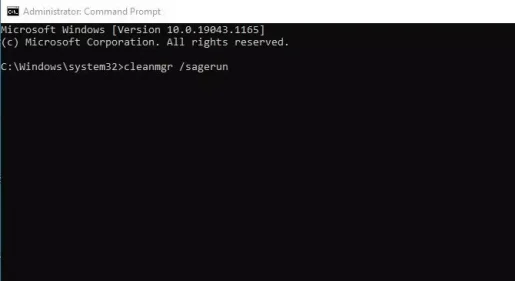
పై ఆదేశం మీ డ్రైవ్లను స్వయంచాలకంగా స్కాన్ చేస్తుంది మరియు మీ కంప్యూటర్ నుండి అవాంఛిత ఫైల్లను తొలగిస్తుంది.
మీరు దీని గురించి తెలుసుకోవడానికి కూడా ఆసక్తి కలిగి ఉండవచ్చు:
- విండోస్ 10 లో తాత్కాలిక ఫైళ్ళను ఎలా తొలగించాలి
- విండోస్ 10 లో ఫైల్లను తొలగించడానికి రీసైకిల్ బిన్ను ఎలా దాటవేయాలి
- మీరు కూడా తెలుసుకోవడానికి ఆసక్తి కలిగి ఉండవచ్చు పాత విండోస్ అప్డేట్ ఫైల్లను ఎలా తొలగించాలి
- Windows 10 నుండి Windows.old ఫోల్డర్ను ఎలా తొలగించాలి
- విండోస్ 10 లో ట్రాష్ని ఆటోమేటిక్గా ఎలా ఖాళీ చేయాలి
- మీరు తెలుసుకోవలసిన విండోస్ CMD ఆదేశాల A నుండి Z జాబితా పూర్తి చేయండి
కమాండ్ ప్రాంప్ట్ ద్వారా మీ Windows 10 PC ని ఎలా శుభ్రం చేయాలో తెలుసుకోవడంలో ఈ కథనం మీకు ఉపయోగకరంగా ఉంటుందని మేము ఆశిస్తున్నాము. వ్యాఖ్యలలో మీ అభిప్రాయం మరియు అనుభవాన్ని మాతో పంచుకోండి.